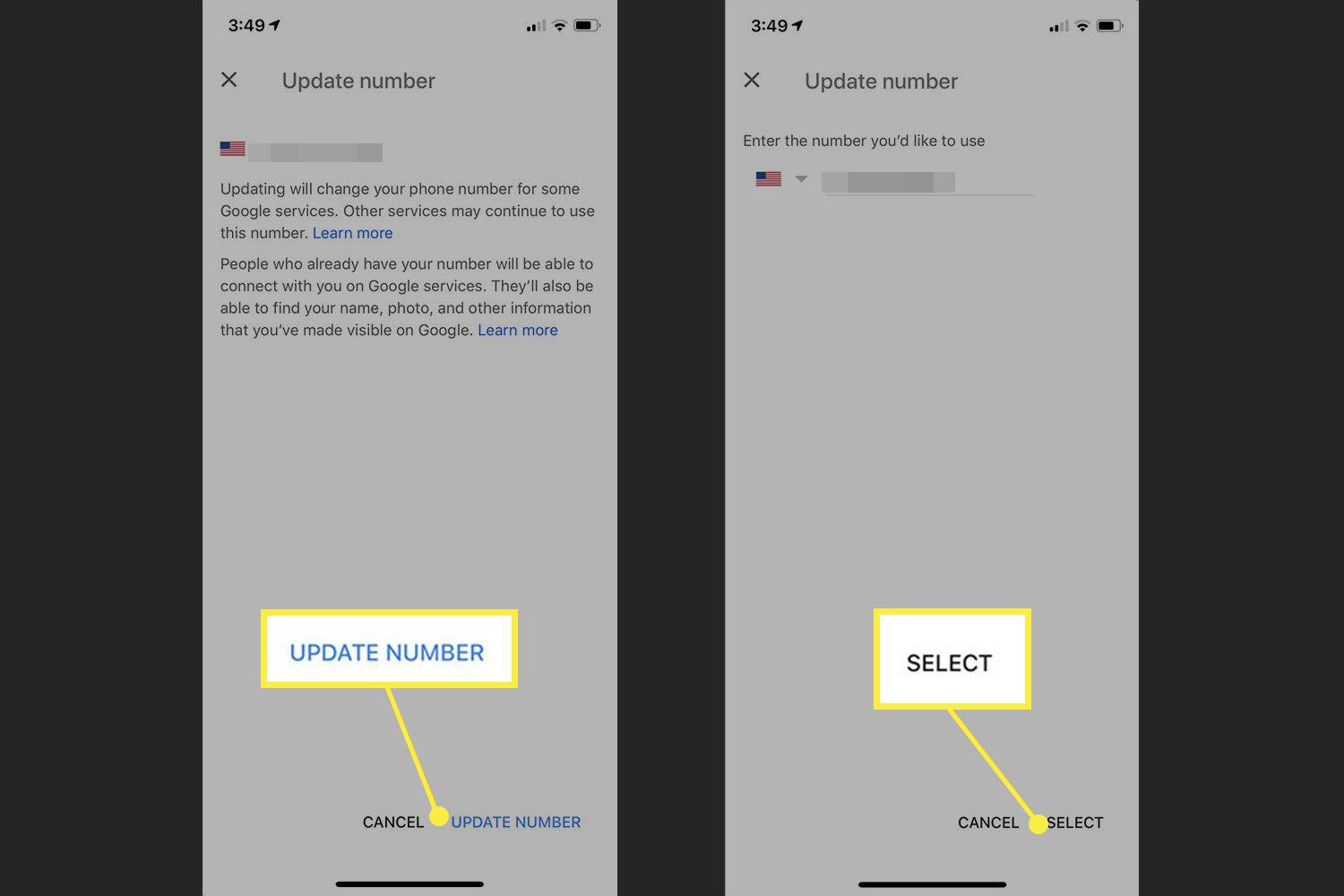Co je třeba vědět
- Pomocí Gmailu ve webovém prohlížeči vyberte ikonu svého účtu a přejděte na Spravujte svůj účet Google > Osobní informace > Kontaktní informace.
- V aplikaci Gmail klepněte na Jídelní lístek a jdi do Nastavení > vaše adresa Gmailu > Spravujte svůj účet Google > Osobní informace > Kontaktní informace.
Tento článek vysvětluje, jak změnit své telefonní číslo v Gmailu pomocí webového prohlížeče nebo aplikace Gmail pro mobilní zařízení.
Jak změnit své telefonní číslo v Gmailu pomocí počítače
Postup změny telefonního čísla Gmailu v počítači:
-
Otevřete webový prohlížeč a přihlaste se do Gmailu.
-
Vyberte svůj fotka účtu v pravém horním rohu obrazovky. Pokud k vašemu účtu Google nemáte přidruženou fotografii, uvidíte první písmeno vašeho jména.
-
Vybrat Spravujte svůj účet Google.
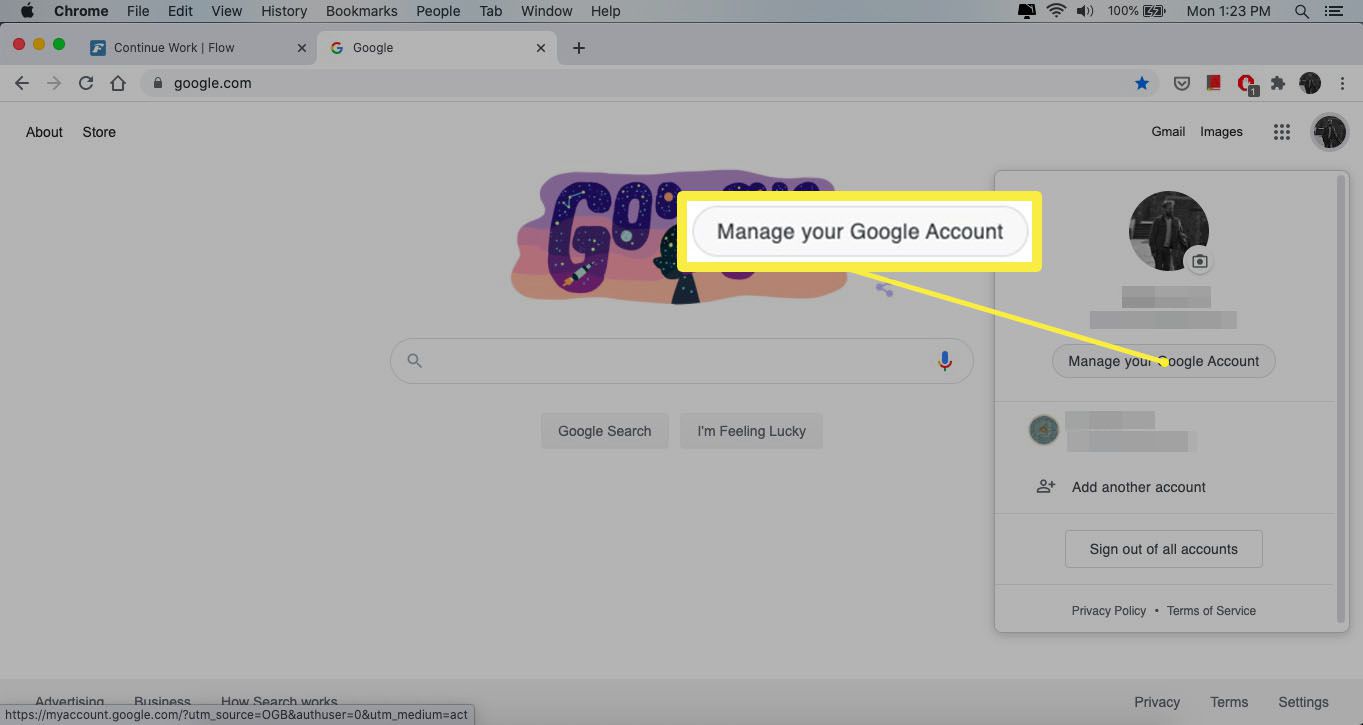
-
Vybrat Osobní informace z levého podokna nabídky.
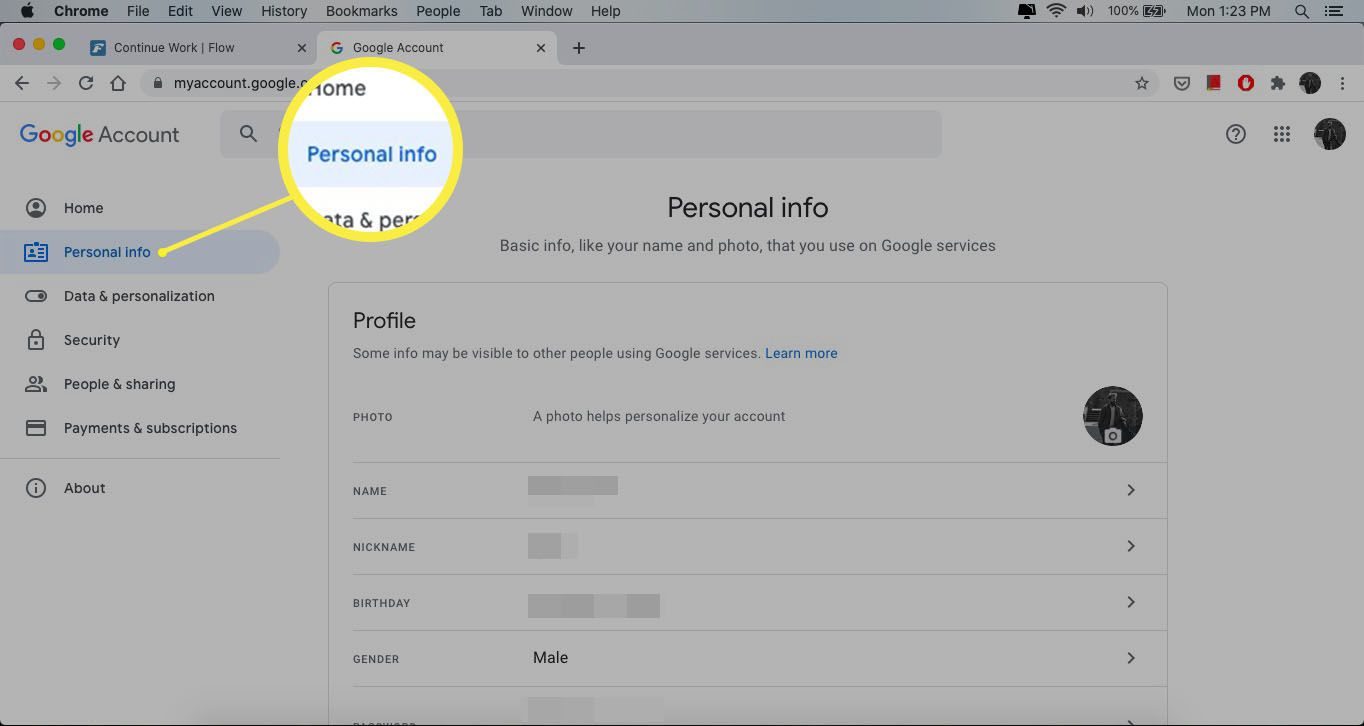
-
Přejděte dolů na ikonu Kontaktní informace sekce.
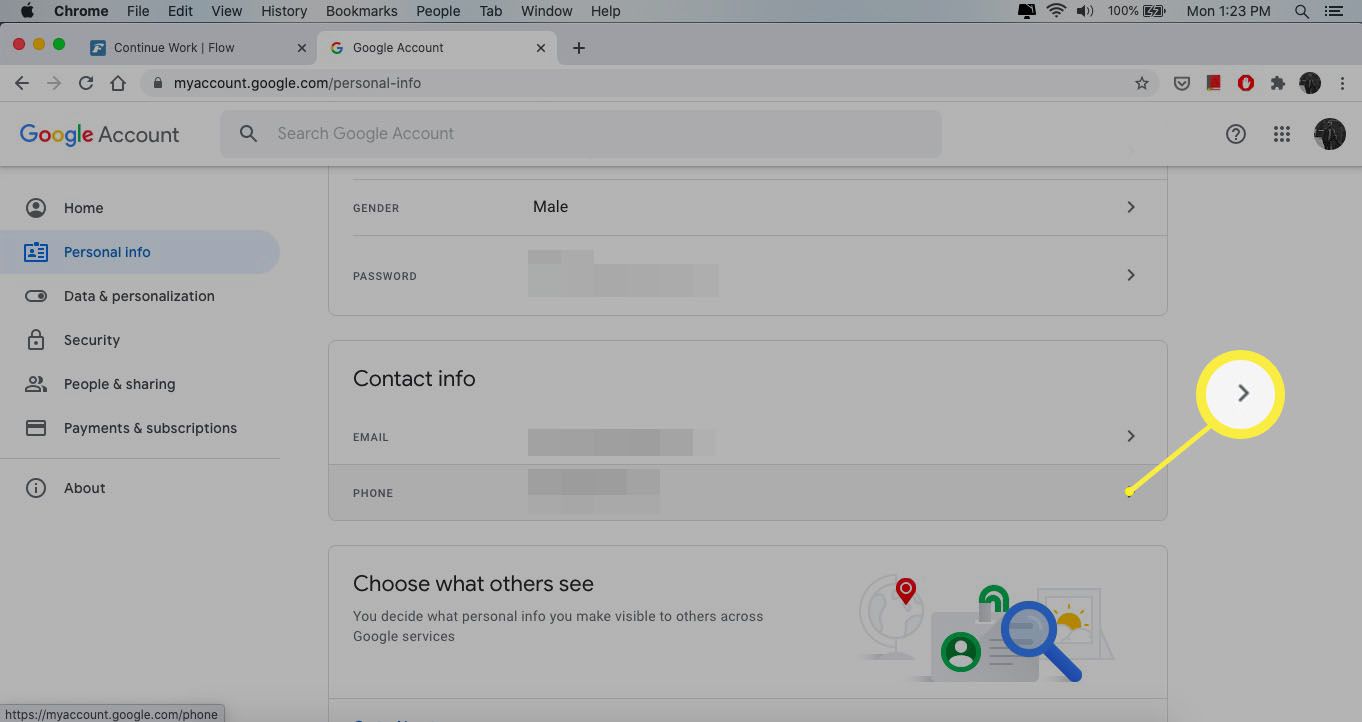
-
Vyberte ikonu šipky napravo od vašeho telefonního čísla. Když se dostanete na novou stránku, znovu vyberte ikonu šipky.
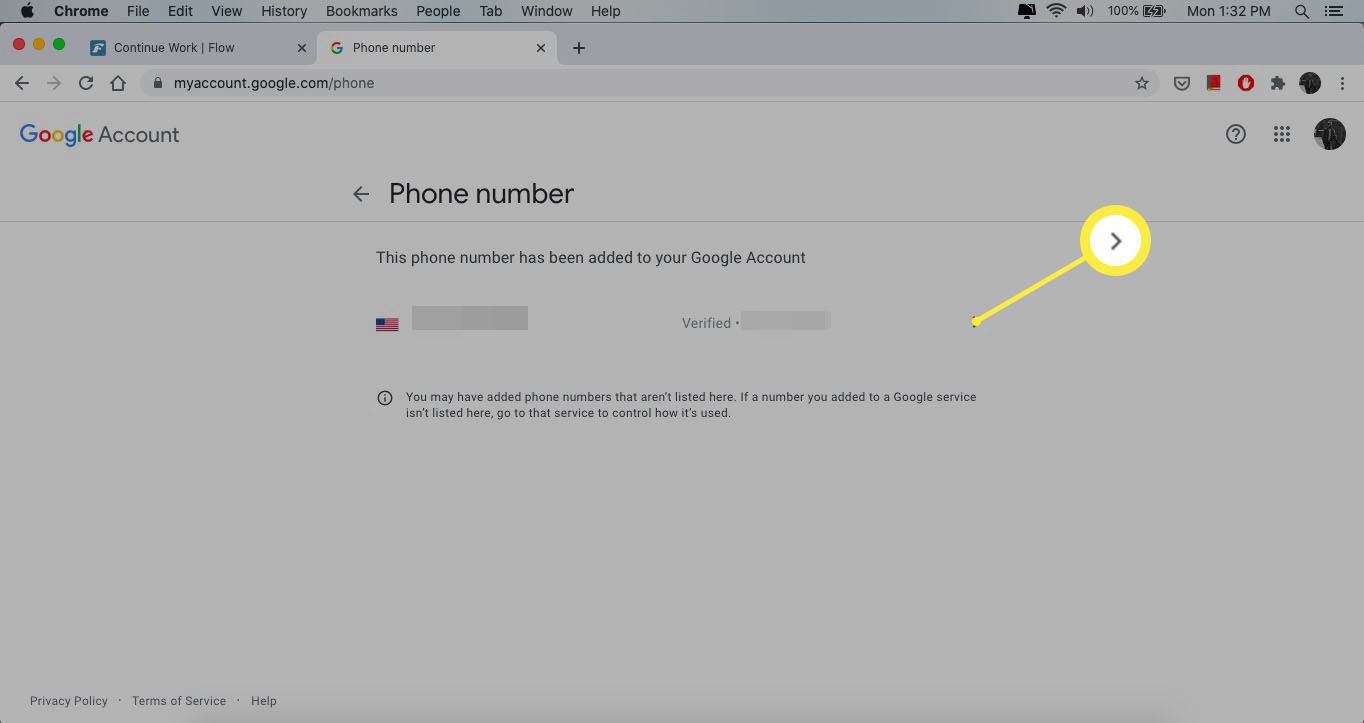
-
Vybrat Upravit ikona označená tužkou.
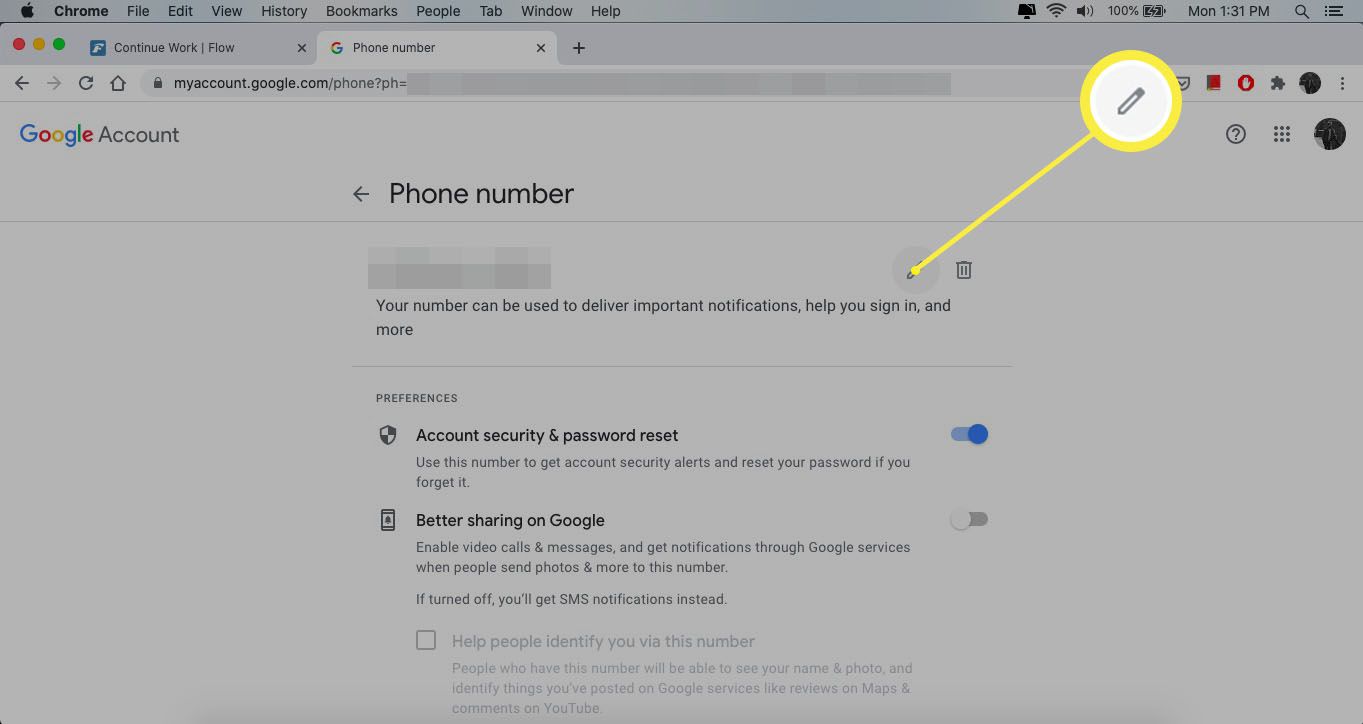
-
Zadejte heslo k účtu Google a vyberte další.
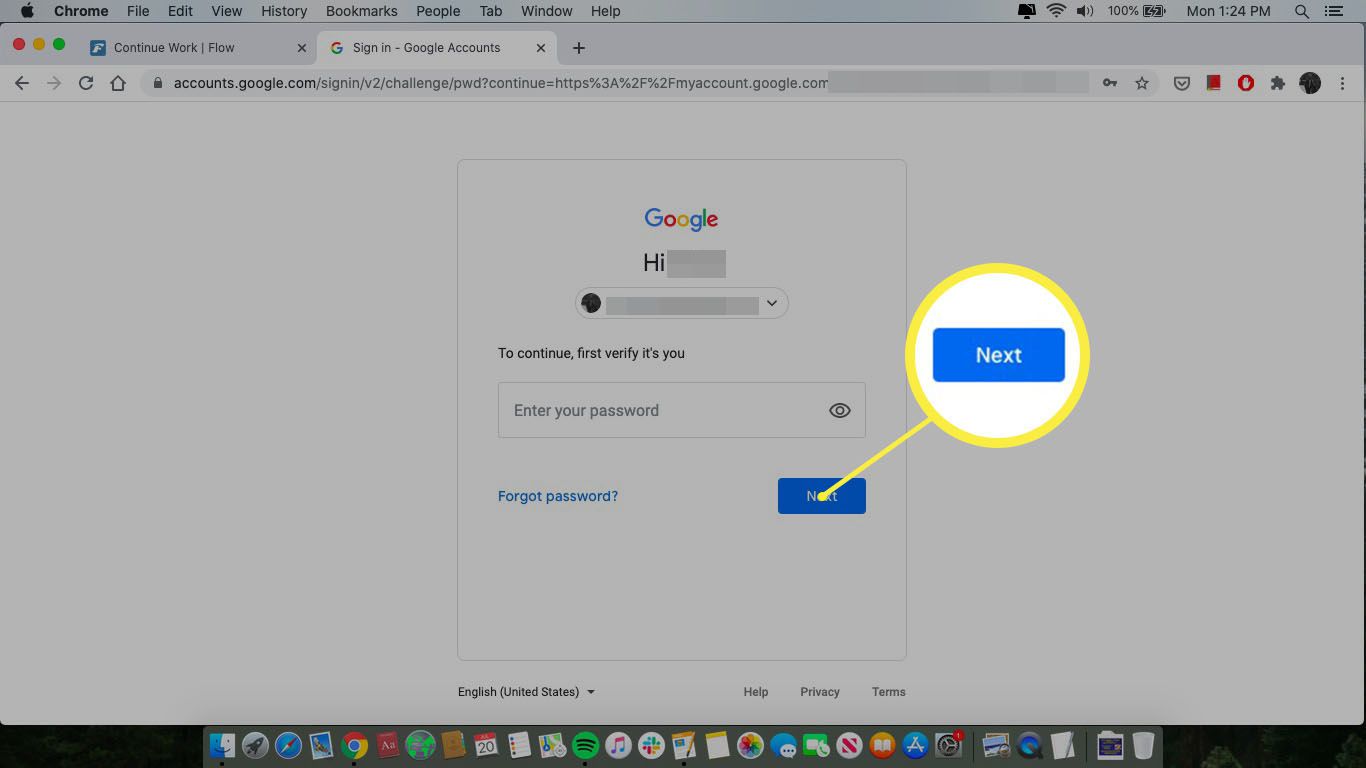
-
Vybrat Upravit znovu ikona.
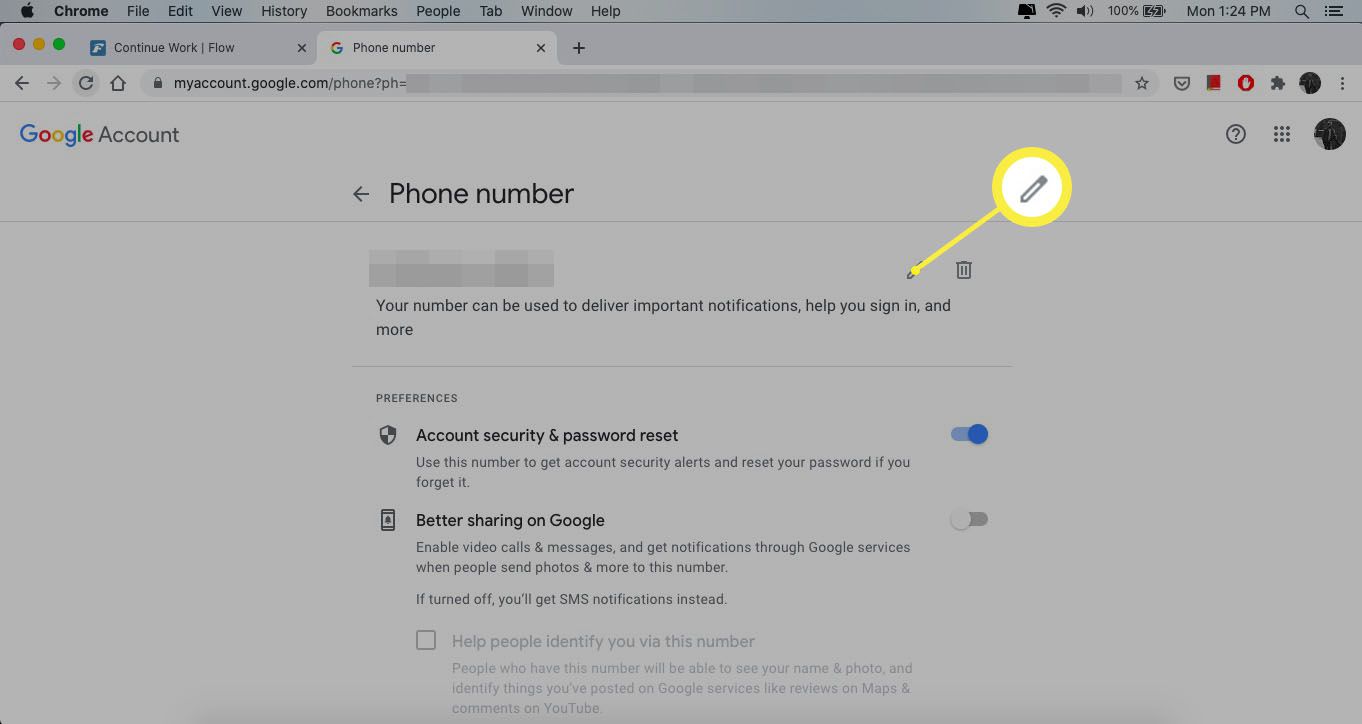
-
Vybrat Aktualizovat číslo.
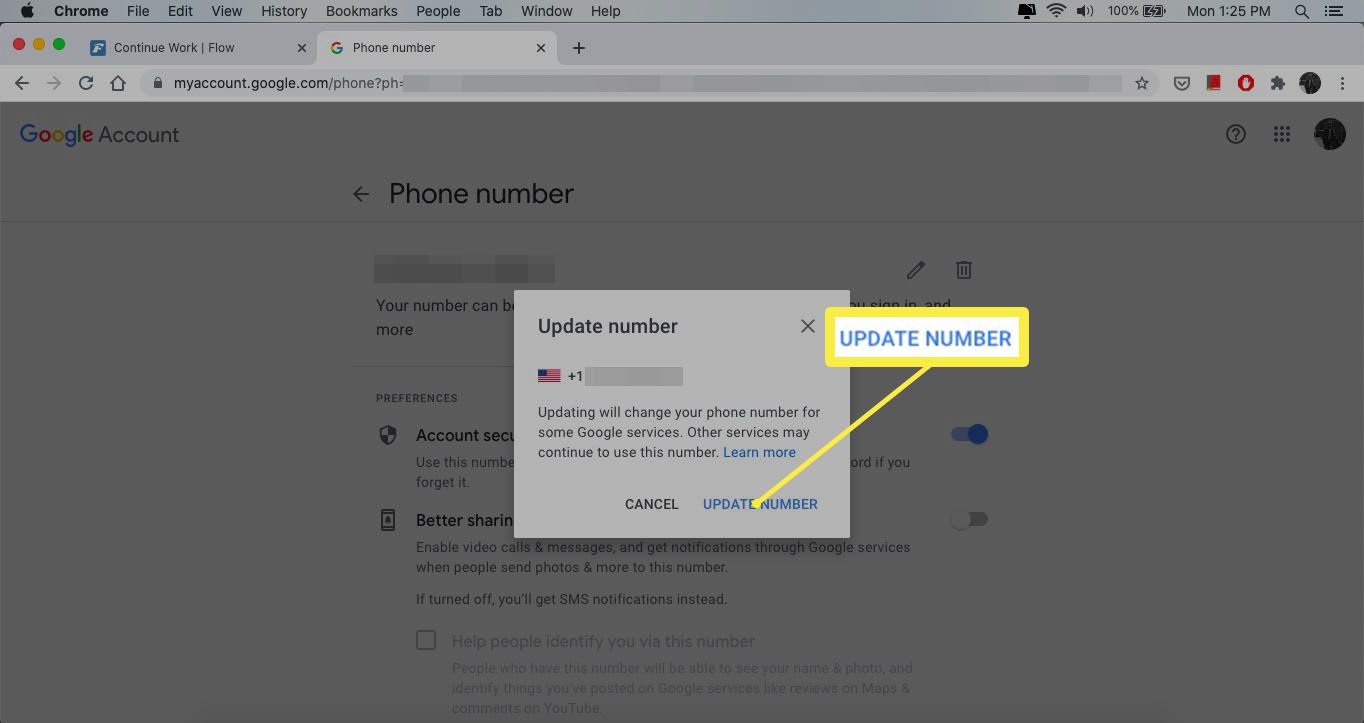
-
Zadejte nové telefonní číslo a poté vyberte Vybrat k dokončení procesu.
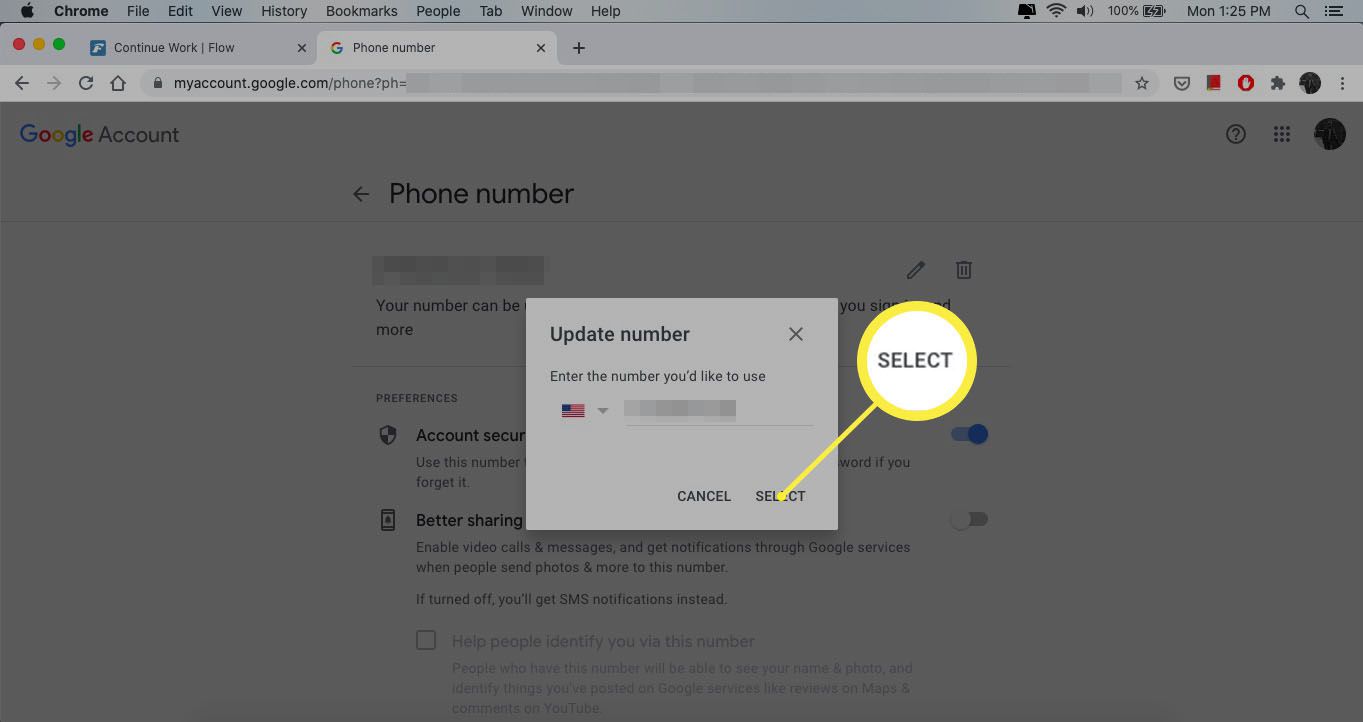
Změňte své telefonní číslo v aplikaci Gmail pro iOS a Android
Změna telefonního čísla pomocí mobilní aplikace Gmail je podobná změně v počítači. Některá menu a ikony se však liší.
-
Otevřete aplikaci Gmail a přihlaste se ke svému účtu.
-
Klepněte na ikonu Jídelní lístek tlačítko, představované třemi vodorovnými čarami.
-
Přejděte do dolní části nabídky a vyberte Nastavení.
-
V Nastavení obrazovce vyberte svůj Adresa Gmailu.
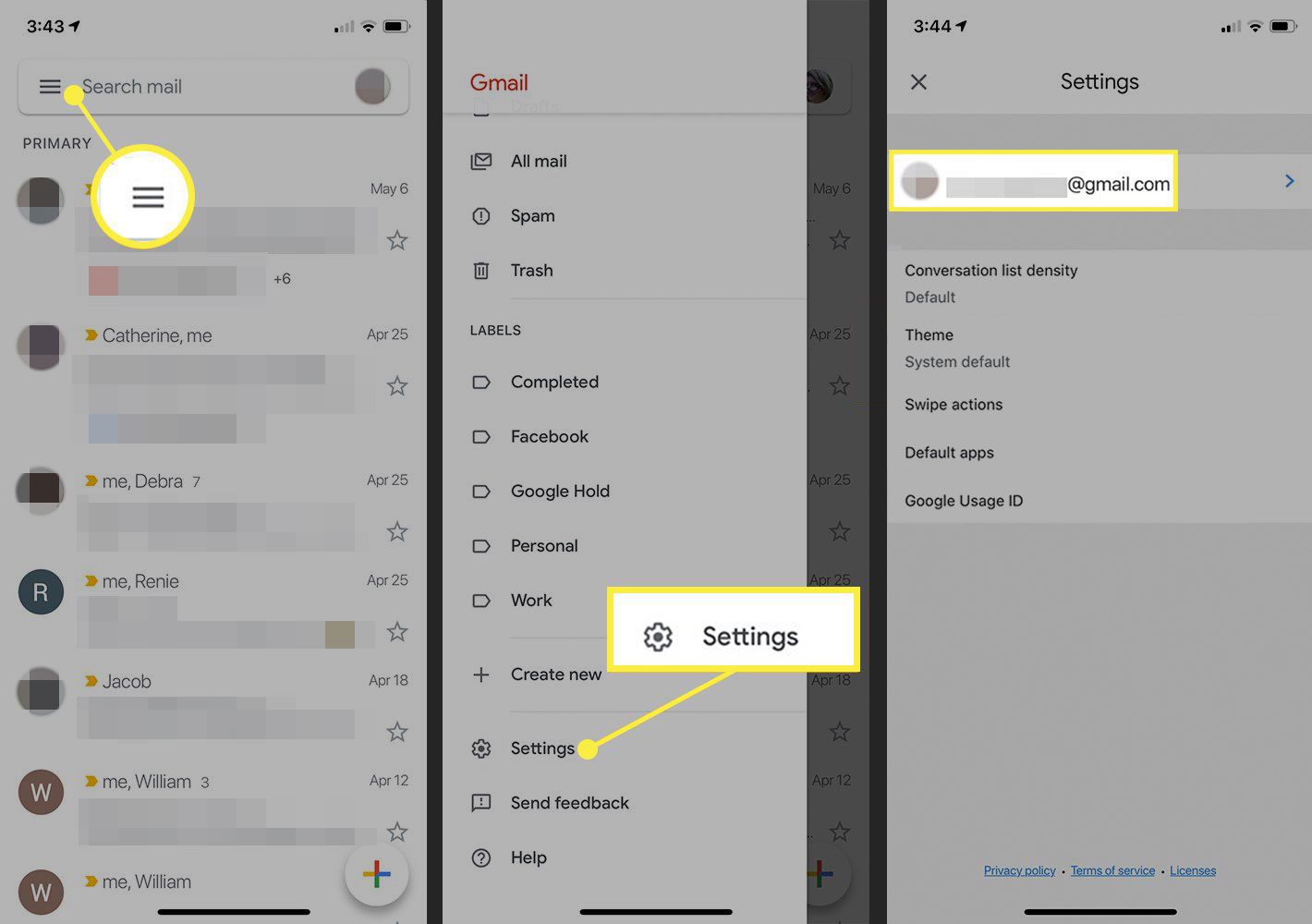
-
Vybrat Spravujte svůj účet Google.
-
V Účet Google obrazovce vyberte Osobní informace.
-
V Osobní informace obrazovce přejděte dolů na Kontaktní informace části a vyberte uvedené telefonní číslo.
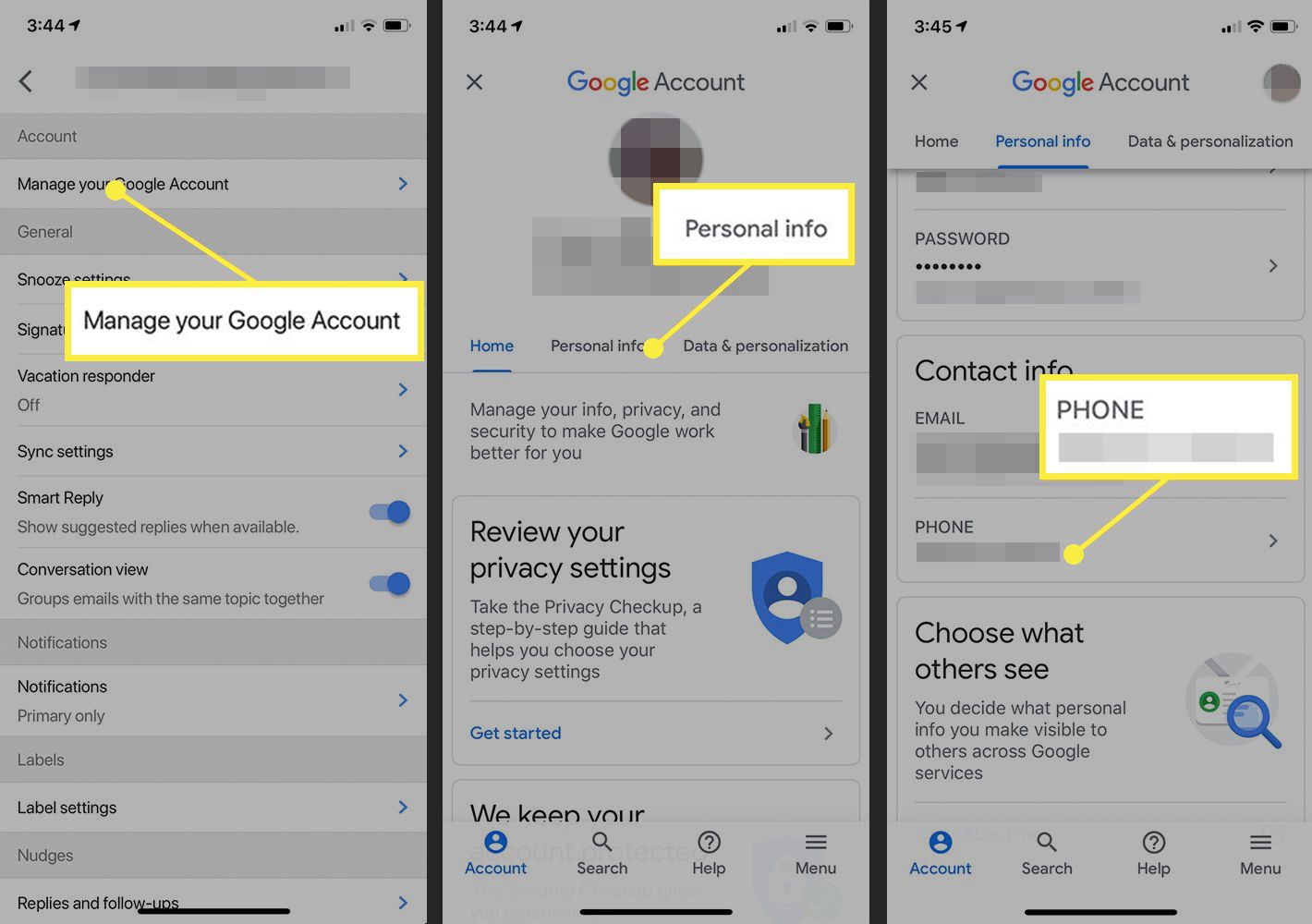
-
Znovu vyberte uvedené telefonní číslo.
-
Vybrat Upravit ikona, uvedeno tužkou.
-
Zadejte své heslo k ověření vaší identity a potom klepněte na další.
-
Vybrat Upravit ikona ještě jednou.
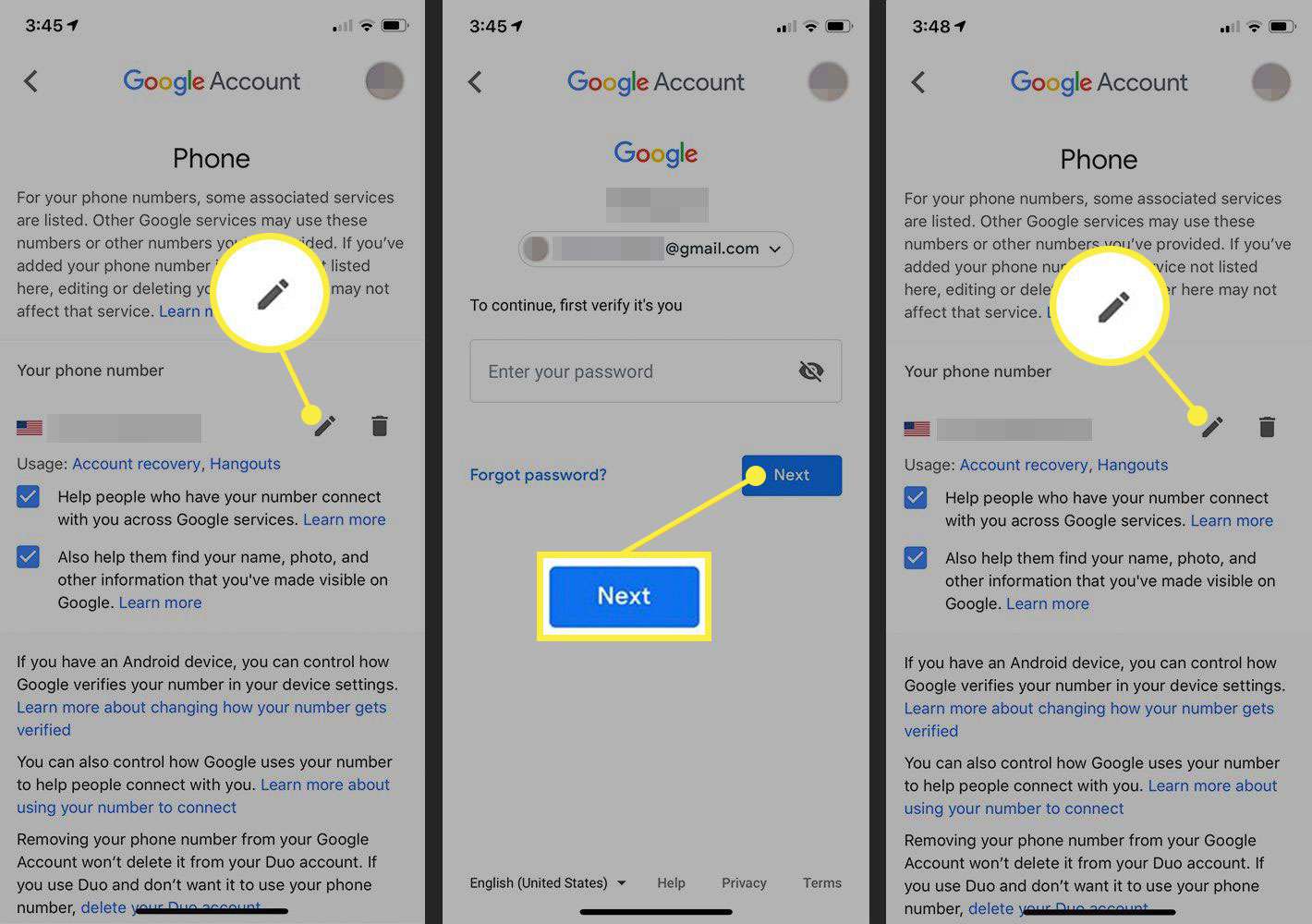
-
Vybrat Aktualizovat číslo.
-
Změňte telefonní číslo a poté vyberte Vybrat k dokončení procesu.